Pokud vaše práce vyžaduje, abyste pravidelně používali aplikaci Microsoft Word nebo ji používáte často ve svém volném čase, pak byste rádi vyžehlili všechny potenciální frustrace, které byste se softwarem mohli mít. Ve Wordu můžete konfigurovat mnoho věcí. Mezi zřejmé příklady patří vzhled a styl textu, je však také možné nakonfigurovat rozhraní. Takže pokud existují některé funkce, které se vám nelíbí, můžete se jich zbavit.
Jedním z potenciálních příkladů je „mini panel nástrojů“, který se zobrazí, kdykoli něco zvýrazníte nebo kliknete pravým tlačítkem. Mini panel nástrojů obsahuje řadu potenciálně užitečných nástrojů, které vám pomohou rychle změnit vzhled vybraného textu. Přesto se vám nemusí líbit, že se lišta vůbec zobrazuje, možná vám nepřipadá užitečná nebo se vám nelíbí, že může překrývat potenciálně důležitý obsah, pokud se objeví na nesprávném místě. Naštěstí, pokud se vám nelíbí mini panel nástrojů, můžete jej deaktivovat prostřednictvím nastavení aplikace Word.
Chcete-li zakázat mini panel nástrojů, musíte nejprve otevřít nastavení aplikace Word. Chcete-li tak učinit, klikněte na „Soubor“ v levém horním rohu a poté klikněte na „Možnosti“ v levém dolním rohu.
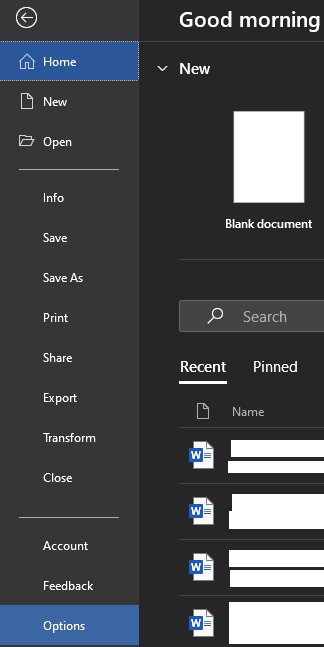
V nastavení aplikace Word zrušte zaškrtnutí políčka „Zobrazit mini panel nástrojů při výběru“. Bude to první zaškrtávací políčko v „Možnosti uživatelského rozhraní“ na kartě „Obecné“. Pro uložení změny klikněte na „OK“.
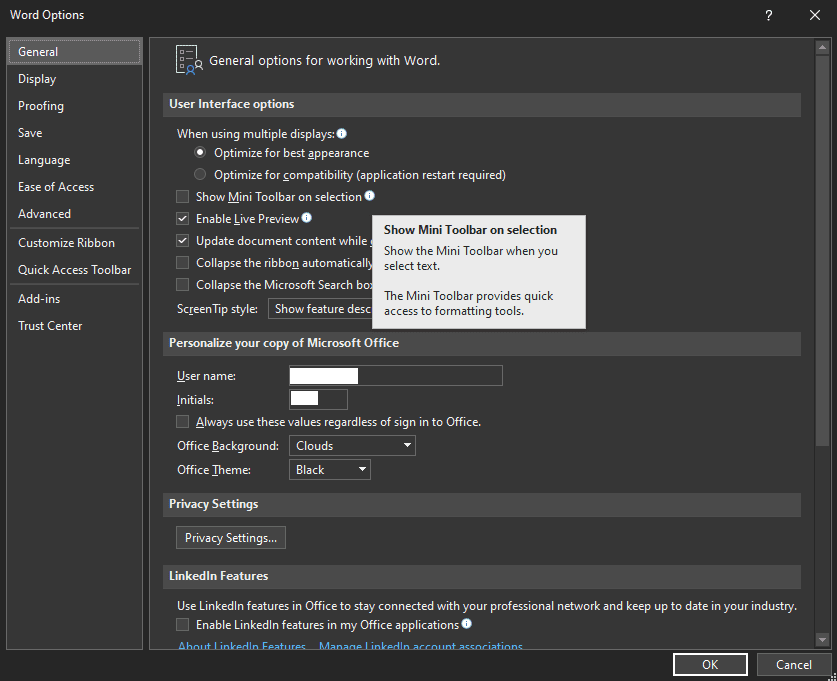
Zakázání mini panelu nástrojů zabrání jeho automatickému zobrazení pouze při zvýraznění textu. Minipanel nástrojů se stále zobrazí, když kliknete pravým tlačítkem. Bohužel pro uživatele, kteří nemají rádi mini panel nástrojů, neexistuje způsob, jak tuto funkci zakázat.